Comment vérifier si un dossier existe et, sinon, le créer ?
Avez-vous déjà essayé de vérifier si un dossier existe ou non à partir d'une feuille de calcul Excel ? Dans cet article, je vais parler de la vérification de l'existence d'un dossier dans un chemin spécifié ; sinon, le dossier sera automatiquement créé sous ce chemin.
Vérifiez si un dossier existe dans un chemin de fichier spécifique avec du code VBA.
Créez le dossier s'il n'existe pas dans un chemin de fichier spécifique avec du code VBA.
 Vérifiez si un dossier existe dans un chemin de fichier spécifique avec du code VBA.
Vérifiez si un dossier existe dans un chemin de fichier spécifique avec du code VBA.
Le code VBA suivant peut vous aider à vérifier si un dossier existe dans un chemin de fichier spécifique. Veuillez procéder comme suit :
1. Maintenez les touches ALT + F11 enfoncées pour ouvrir la fenêtre Microsoft Visual Basic for Applications.
2. Cliquez sur Insérer > Module, puis collez le code suivant dans la fenêtre Module.
Code VBA : Vérifiez si un dossier existe dans un chemin de fichier spécifique :
Sub Test_Folder_Exist_With_Dir()
'Updateby Extendoffice
Dim sFolderPath As String
sFolderPath = "C:\Users\DT168\Desktop\Test folder"
If Right(sFolderPath, 1) <> "\" Then
sFolderPath = sFolderPath & "\"
End If
If Dir(sFolderPath, vbDirectory) <> vbNullString Then
MsgBox "Folder exist", vbInformation, "Kutools for Excel"
Else
MsgBox "Folder doesn't exist", vbInformation, "Kutools for Excel"
End If
End Sub
Remarque : Dans le code ci-dessus, vous devez modifier le chemin et le nom du dossier C:\Users\DT168\Desktop\Test folder selon vos besoins.
3. Ensuite, appuyez sur la touche F5 pour exécuter ce code, vous obtiendrez les résultats suivants :
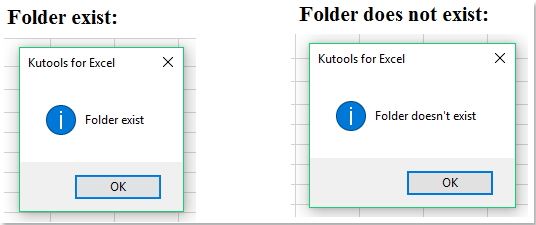

Découvrez la magie d'Excel avec Kutools AI
- Exécution intelligente : Effectuez des opérations sur les cellules, analysez les données et créez des graphiques, le tout piloté par des commandes simples.
- Formules personnalisées : Générez des formules adaptées pour rationaliser vos flux de travail.
- Codage VBA : Écrivez et implémentez du code VBA sans effort.
- Interprétation des formules : Comprenez facilement des formules complexes.
- Traduction de texte : Surmontez les barrières linguistiques dans vos feuilles de calcul.
 Créez le dossier s'il n'existe pas dans un chemin de fichier spécifique avec du code VBA.
Créez le dossier s'il n'existe pas dans un chemin de fichier spécifique avec du code VBA.
Vérifiez si un dossier existe dans un chemin de fichier, sinon, créez-le sous ce chemin spécifique. Le code VBA suivant peut vous aider à accomplir cette tâche.
1. Maintenez les touches ALT + F11 enfoncées pour ouvrir la fenêtre Microsoft Visual Basic for Applications.
2. Cliquez sur Insérer > Module, puis collez le code suivant dans la fenêtre Module.
Code VBA : Créez un dossier s'il n'existe pas dans un chemin de fichier :
Sub MakeMyFolder()
'Updateby Extendoffice
Dim fdObj As Object
Application.ScreenUpdating = False
Set fdObj = CreateObject("Scripting.FileSystemObject")
If fdObj.FolderExists("C:\Users\DT168\Desktop\Test folder") Then
MsgBox "Found it.", vbInformation, "Kutools for Excel"
Else
fdObj.CreateFolder ("C:\Users\DT168\Desktop\Test folder")
MsgBox "It has been created.", vbInformation, "Kutools for Excel"
End If
Application.ScreenUpdating = True
End Sub
Remarque : Dans le code ci-dessus, vous devez modifier le chemin et le nom du dossier C:\Users\DT168\Desktop\Test folder selon vos besoins.
3. Après avoir collé le code, appuyez sur la touche F5 pour l'exécuter :
(1.) Si le dossier existe, une boîte de dialogue apparaîtra comme indiqué dans la capture d'écran suivante :

(2.) Si le dossier n'existe pas, il sera immédiatement créé sous le chemin spécifique, et une boîte de dialogue apparaîtra pour vous informer que le dossier a été créé, voir capture d'écran :

Meilleurs outils de productivité pour Office
Améliorez vos compétences Excel avec Kutools pour Excel, et découvrez une efficacité incomparable. Kutools pour Excel propose plus de300 fonctionnalités avancées pour booster votre productivité et gagner du temps. Cliquez ici pour obtenir la fonctionnalité dont vous avez le plus besoin...
Office Tab apporte l’interface par onglets à Office, simplifiant considérablement votre travail.
- Activez la modification et la lecture par onglets dans Word, Excel, PowerPoint, Publisher, Access, Visio et Project.
- Ouvrez et créez plusieurs documents dans de nouveaux onglets de la même fenêtre, plutôt que dans de nouvelles fenêtres.
- Augmente votre productivité de50 % et réduit des centaines de clics de souris chaque jour !
Tous les modules complémentaires Kutools. Une seule installation
La suite Kutools for Office regroupe les modules complémentaires pour Excel, Word, Outlook & PowerPoint ainsi qu’Office Tab Pro, idéal pour les équipes travaillant sur plusieurs applications Office.
- Suite tout-en-un — modules complémentaires Excel, Word, Outlook & PowerPoint + Office Tab Pro
- Un installateur, une licence — installation en quelques minutes (compatible MSI)
- Une synergie optimale — productivité accélérée sur l’ensemble des applications Office
- Essai complet30 jours — sans inscription, ni carte bancaire
- Meilleure valeur — économisez par rapport à l’achat d’add-ins individuels